Hello,大家好,今天跟大家分享下如何不使用VBA,在Excel中批量的插入条形码与二维码,这也是一个粉丝提问的问题,操作其实也是比较简单的,本质是利用HTML,下面就来让我们来看下,它是如何设置的。
一、获取条码地址
首先我们需要在网站上生成一个条形码或者二维码,这个随便搜下就有很多网站,如果你实在找不到,可以使用动图中的网址,在这里我们以生成条形码为例来演示下。
条码生成后,点击下条码,然后点击鼠标右键,选择【复制图片地址】,这样的话就会获取条码的地址,将其直接粘贴回Excel表格中,就会获取一个网址,在这里网址中【ABC-abc-1234】就是条码的的具体内容。
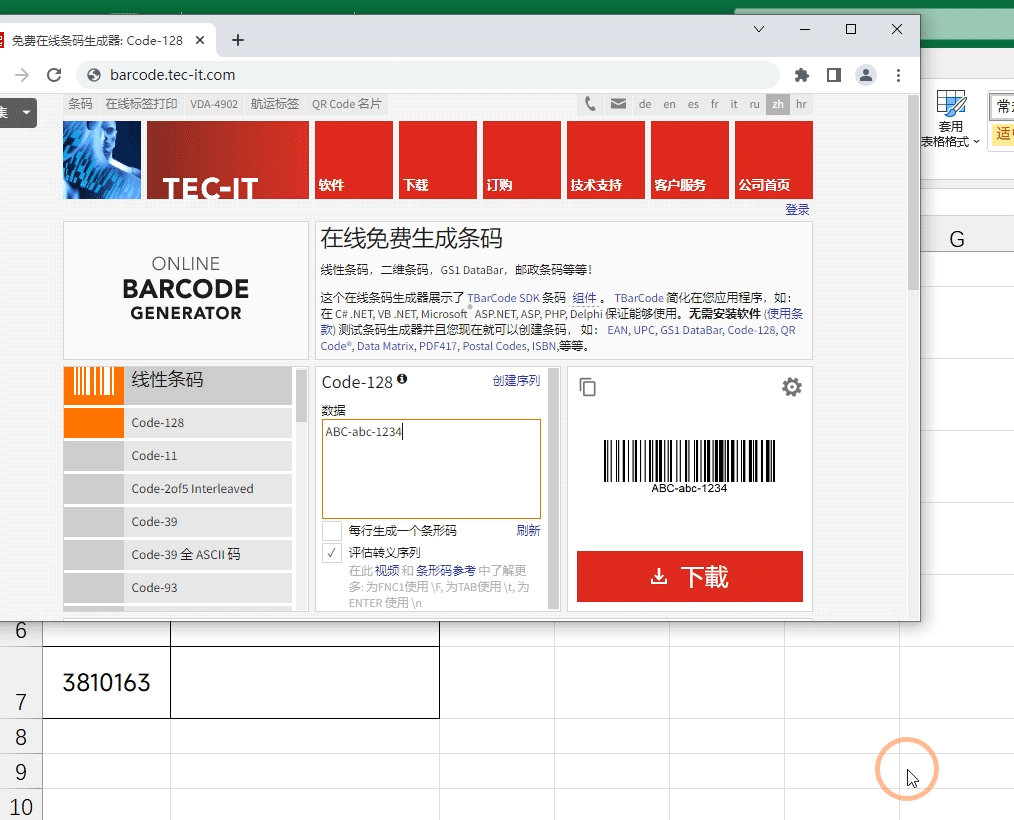
二、生成HTML命令
在得到这个网址后,我们需要将网址中的【ABC-abc-1234】更改为我们想要生成的条码数据,并且新增一些HTML命令,我们可以将公式设置为
="<table><img src=""https://barcode.tec-it.com/barcode.ashx?data="&A2&"&code=Code128&translate-esc=on""/>"
这命令大家也可以直接复制,只需更改A2为你数据表中的单元格位置,然后向下填充即可。
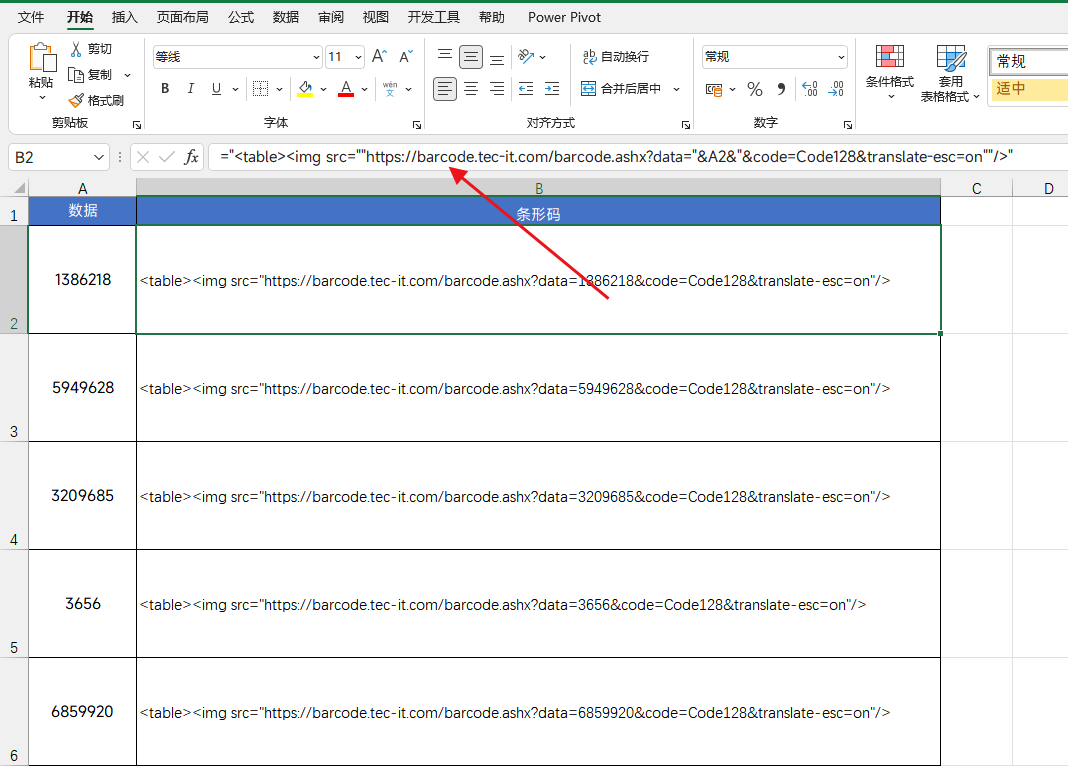
三、生成条码
得到命令后,只需选择所有的命令然后复制下,将其粘贴在一个记事本中,随后在记事本中复制下生成的命令,再回到Excel中,点击第一个单元格,点击鼠标右键,在【粘贴选中】中选择【Unicode文本】稍等一下就能批量生成条形码,最后只要稍微整理一下即可
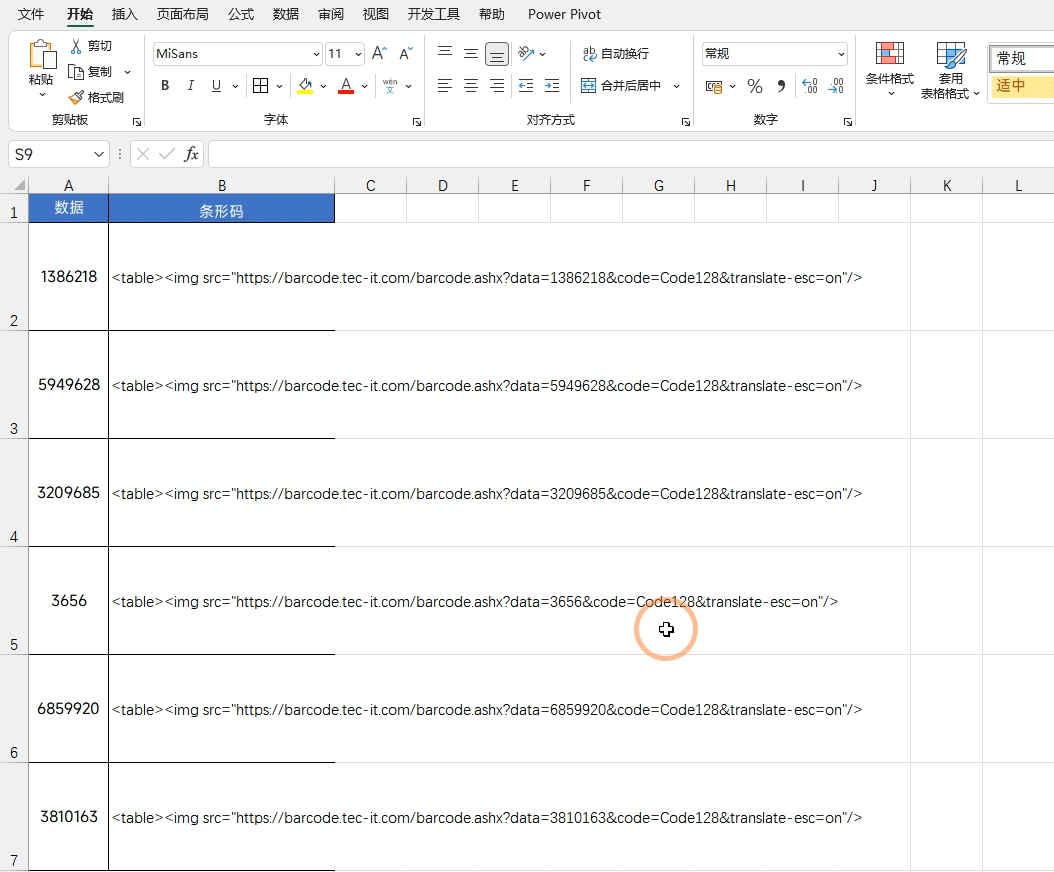
四、生成二维码
生成二维码也是一样的操作,只不过二维码是可以支持中文的,所以我们需要使用ENCODEURL函数将中文转换为URL编码的字符,网站默认的二维码样式太大了,我们在后面稍微缩小了一下尺寸,width表示生成的宽度,height表示生成的高度
="<table><img src=""https://qrcode.tec-it.com/API/QRCode?data=TEC-IT"&ENCODEURL(A2)&"""/""width=""100""height=""100"">"
这函数想要套用的话,只需更改A2为你表格中的单元格位置即可,随后向下填充,生成方法第三步是一模一样的
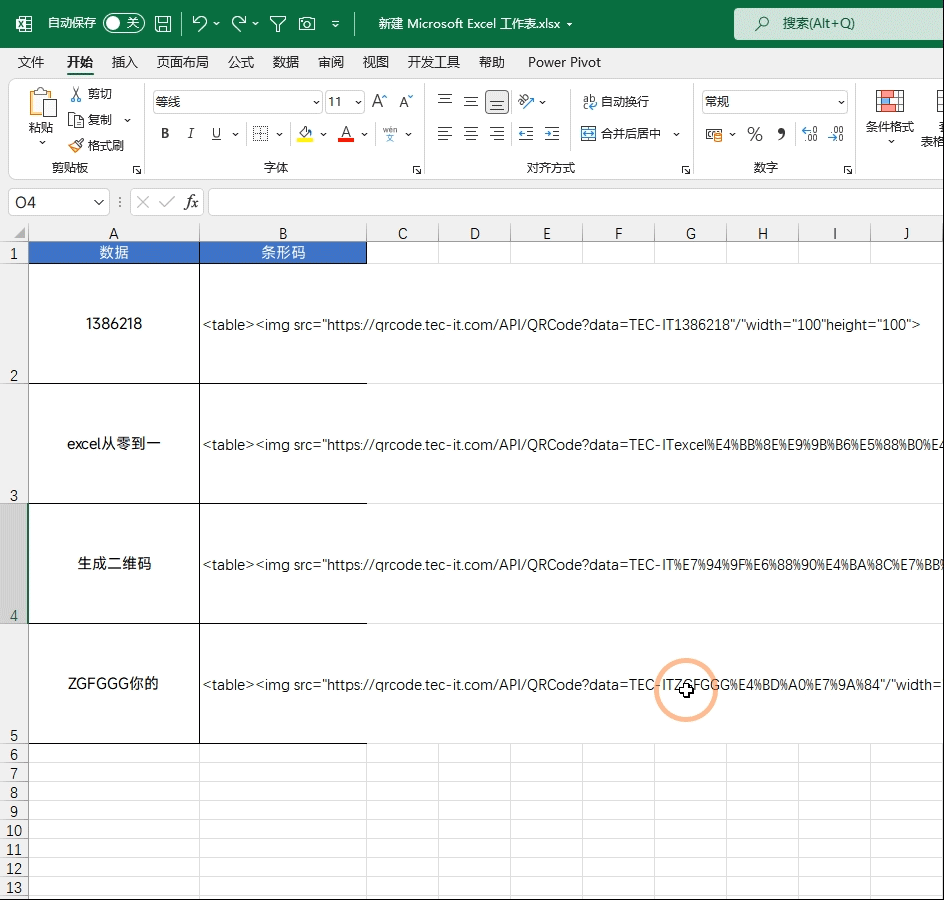
以上就是今天分享的全部内容,需要注意的是在生成条码之前,需要将单元格的高度与宽度设置的大一些,方便插入条码
我是Excel从零到一,关注我,持续分享更多Excel技巧
想要从零学习Excel,这里↓↓↓

| 留言与评论(共有 0 条评论) “” |